鼠标作为电脑的必备每个人都会使用,之前大家都是用的是有线鼠标,但是现在使用的基本是无线鼠标,无线鼠标使用很方便,但是很多人拿到无线鼠标以后都不会进行连接,今天小编就来分享一下无线鼠标的连接方法!
电脑的无线鼠标连接方法:
一、usb连接
这种方法适用于使用usb连接的无线鼠标。首先自己组装完成无线鼠标,不管是电池型的还是非电池型的,都要确保无线鼠标有电。

之后拿出相配备的usb,将usb无线接收器插到电脑上,查看鼠标是否已经处于打开状态。由于现在的无线鼠标都是免驱动免对码的,只要插上usb接收器就可以直接使用了。

二、蓝牙连接
使用蓝牙连接的无线鼠标操作方式略有不同。组装完成,确保鼠标有电以后,打开蓝牙无线鼠标上的蓝牙开关。打开电脑开始界面的设置按钮
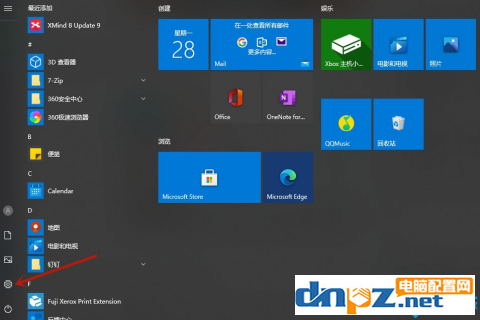
在windows设置中选择设备
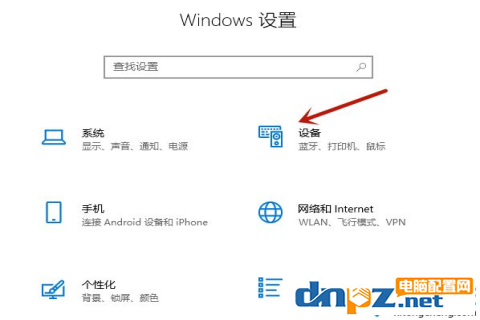
在蓝牙和其他设备中打开电脑的蓝牙开关。同时在相关设置的更多蓝牙选项中,勾选允许蓝牙设备查找这台电脑。
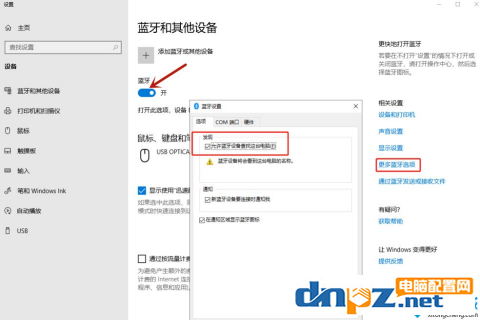
要注意的是笔记本电脑的该功能是自带的,但是台式电脑的蓝牙功能,需要已经有蓝牙适配器了才能使用。
之后选择添加蓝牙或其他设备

在添加设备中选择蓝牙,之后蓝牙模块就会自动寻找处于打开状态的蓝牙状态的鼠标,并且完成连接,同样不需要安装驱动,可以直接适配使用。
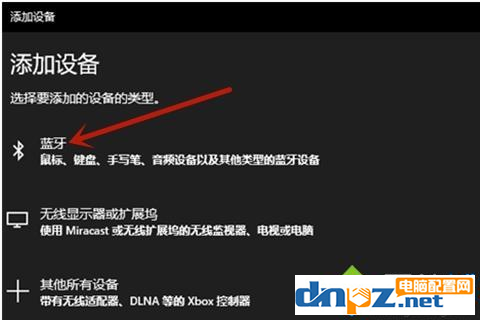
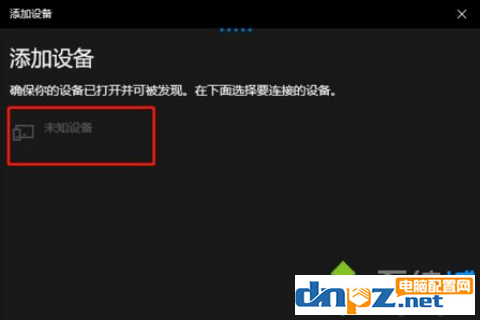
以上方法对于所有不用的品牌无线鼠标都是一样的,如果按照以上流程发现无线鼠标仍然无法连接到电脑,请确保鼠标的电量以及开关是否正常。
总结:如果是USB连接,可以直接插USB口,如果是蓝牙连接,要打开电脑的蓝牙连接,然后添加蓝牙连接设备就可以了!
- ps处理大型图片需要什么配置?4k修图ps电脑配置要求
- 教你用电脑看电视直播,PotPlayer软件+m3u直播源【完全免费】
- 如何在Mac电脑上进行屏幕录制?mac电脑录屏的几种方法介绍
- 古董级的老电有必要升级吗?老电脑显卡升级意义何在?
- 无线网卡内置的好还是usb的好?无线网卡pcie和usb哪个好?
- 怎样找回电脑已删除的视频文件(怎么找回手机里删掉的相册和视频)
- 电脑病毒木马有哪些?八种常见的木马类型介绍
- 触摸屏笔记本电脑好用吗?触屏笔记本的5个优缺点
- 电脑操作系统64位系统真的比32位系统快吗?
- 电脑的品牌一共有哪些?2022年一线、二线、三线品牌电脑详细介绍
- 鲁大师跑分靠不靠谱?懂电脑的人不会轻信鲁大师跑分
- 主动式、半被动式、被动式电源散热有什么区别及优缺点















